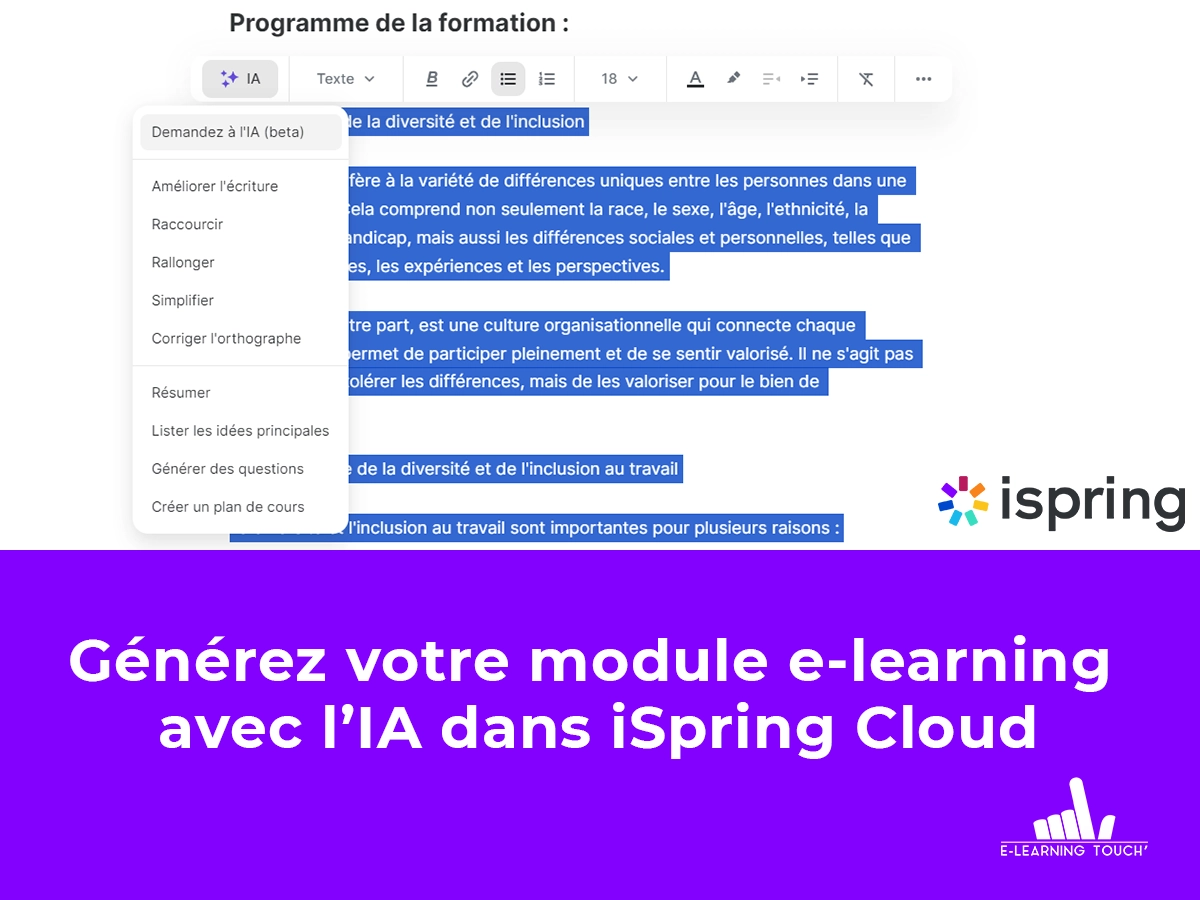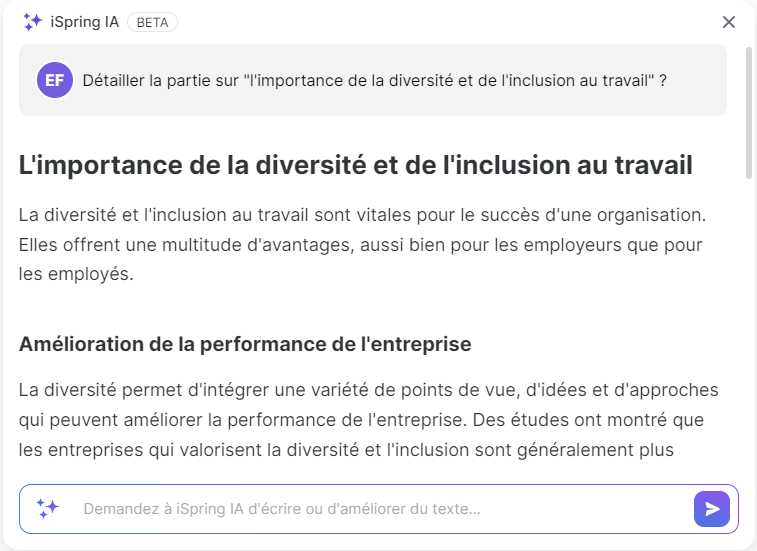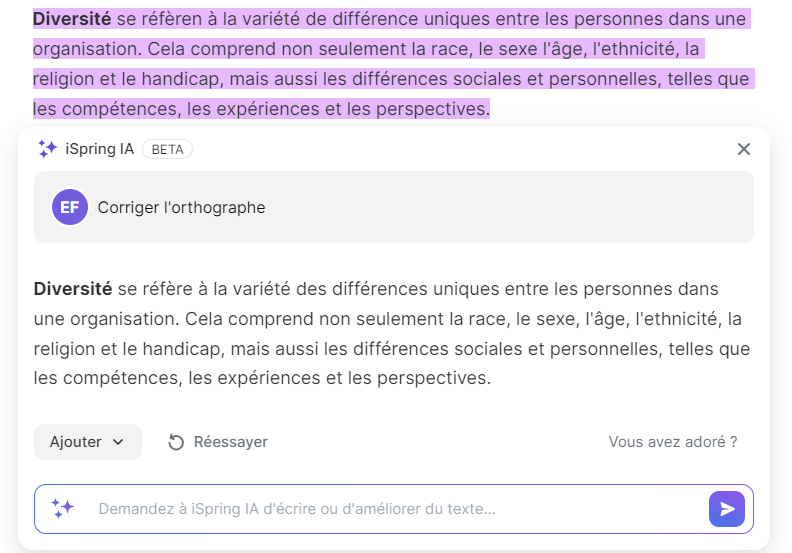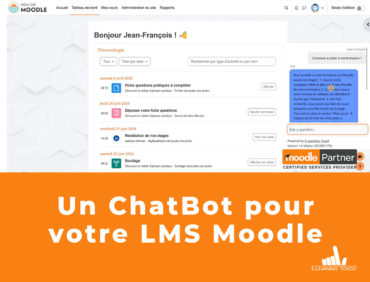La création d’un module e-learning à partir de l’IA, c’est possible dans iSpring Cloud ! Vous pouvez générer automatiquement : un plan de module, une partie de votre module, vos questions, une définition, un exemple… Tout ce que vous voulez ! Vous pouvez vous appuyer de l’IA dans votre conception pédagogique pour écrire ou détailler votre texte sur tout votre micro-cours en ligne ou simplement une partie.
Créez votre micro-cours dans iSpring Cloud
Pour commencer, il faut vous connecter à votre espace iSpring Cloud. Si vous ne savez pas comment vous connecter, vous pouvez vous référer à notre article : « Comment me connecter à mon compte iSpring ? ».
Ensuite, une fois votre projet sélectionné cliquez sur « Créer » en haut à gauche de votre écran puis sur « Page ».
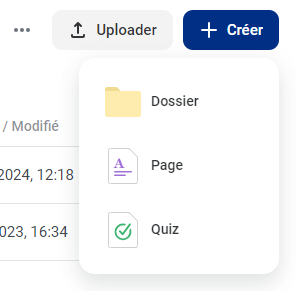
C’est bon, vous avez créé votre page qui accueillera tout le contenu de votre micro-cours.
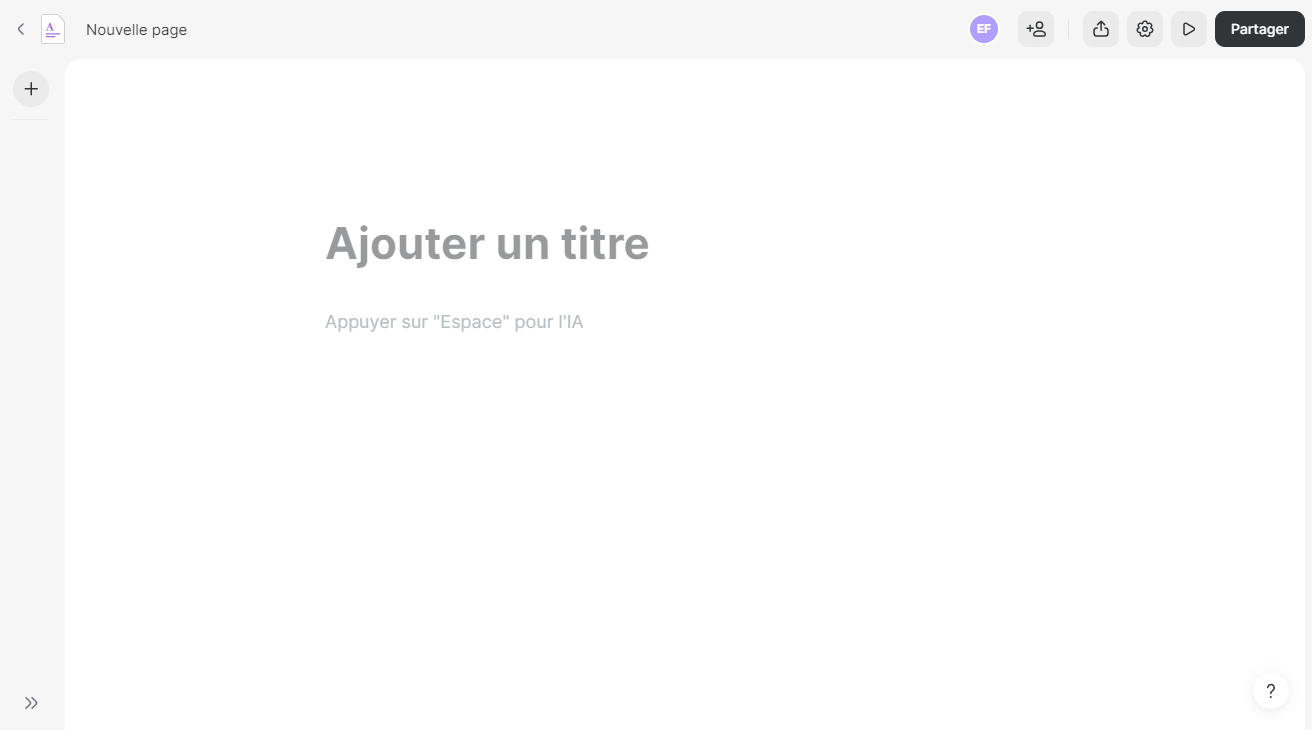
Une fois sur votre page vierge, vous pouvez commencer la compléter avec le titre et ajouter le ou les objectifs de votre formation. Dans notre cas, voici les éléments ajoutés :
- Titre : Diversité et inclusion en entreprise
- Objectif de la formation : Former à la diversité et à l’inclusion en entreprise
NB : Pour ajouter une image de couverture, il faudra l’importer de votre ordinateur.

Les actions possibles avec l’Intelligence Artificielle d’iSpring
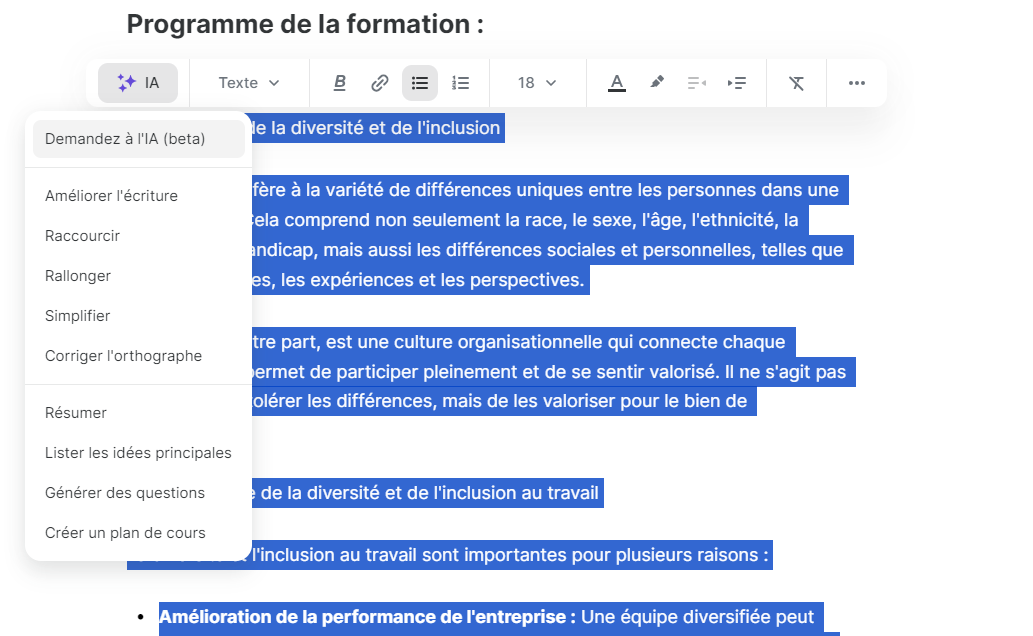
Avec iSpring IA, il est possible de réaliser les actions suivantes :
- Soumettre une requête à l’IA,
- Créer un plan de cours,
- Améliorer l’écriture,
- Raccourcir, rallonger ou simplifier un texte,
- Corriger l’orthographe d’un texte,
- Résumer un texte, une partie,
- Lister des idées principales à partir d’un texte sélectionné ou d’un module entier.
Voyons ensemble comment utiliser ces fonctionnalités dans iSpring Cloud.
Générez votre plan de formation avec l’IA
Si vous n’avez pas défini votre plan de formation, vous pouvez réaliser une requête à l’IA d’iSpring Cloud pour le générer. Pour cela, tapez sur la touche espace de votre clavier, la barre de recherche d’iSpring IA apparaît :
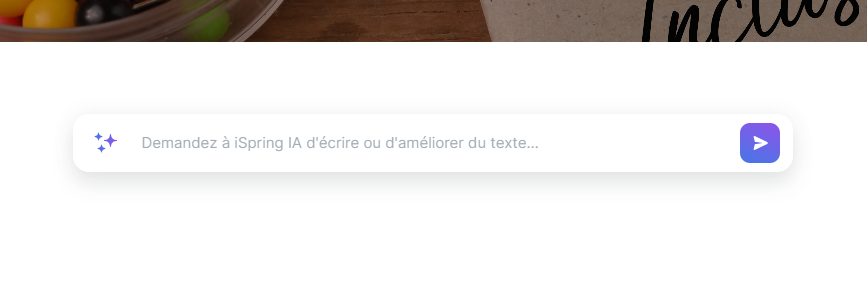
Ensuite, vous pouvez indiquer votre requête. Dans notre cas, nous avons choisi comme requête : « Créer un plan de formation sur le sujet « Diversité et inclusion en entreprise » ».
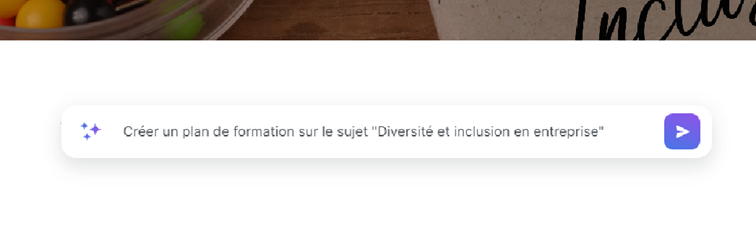
Voici le plan que nous propose l’IA d’iSpring :
- Les objectifs de la formation
- Le programme de la formation en 4 modules :
- Module 1 : Introduction à la diversité et à l’inclusion
- Module 2 : Les bénéfices de la diversité et de l’inclusion
- Module 3 : Les obstacles à la diversité et à l’inclusion
- Module 4 : Stratégies pour promouvoir la diversité et l’inclusion
- La méthode pédagogique utilisée
- L’évaluation de la formation
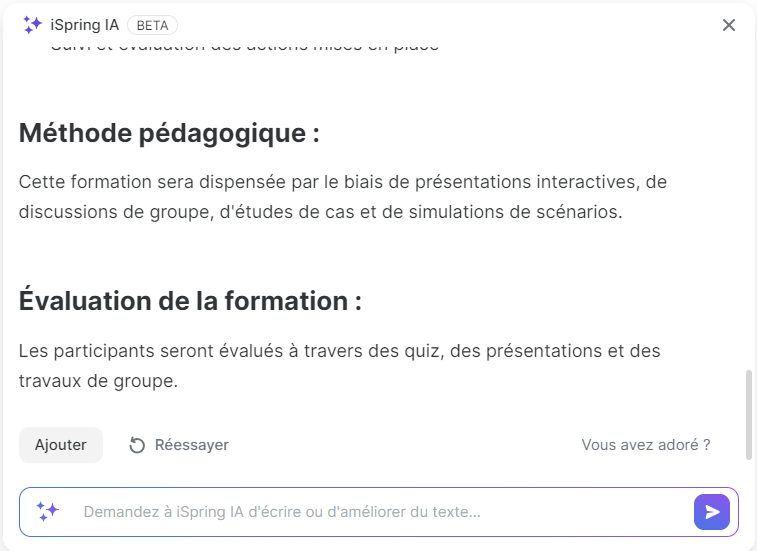
Si vous êtes satisfaits de ce plan, vous pouvez cliquer sur « Ajouter » . Vous pourrez toujours l’améliorer par la suite.
Si vous n’êtes pas satisfaits de ce plan, vous pouvez soit cliquer sur « Réessayer » pour générer un autre plan ou alors faire une nouvelle requête, plus précise ou améliorer le texte. Par exemple, vous pouvez demander à avoir uniquement 3 modules : « Créer un plan de formation sur le sujet « Diversité et inclusion en entreprise » en 3 modules ».
Une fois que vous cliquez sur « Ajouter », les éléments s’ajoutent sur votre page.
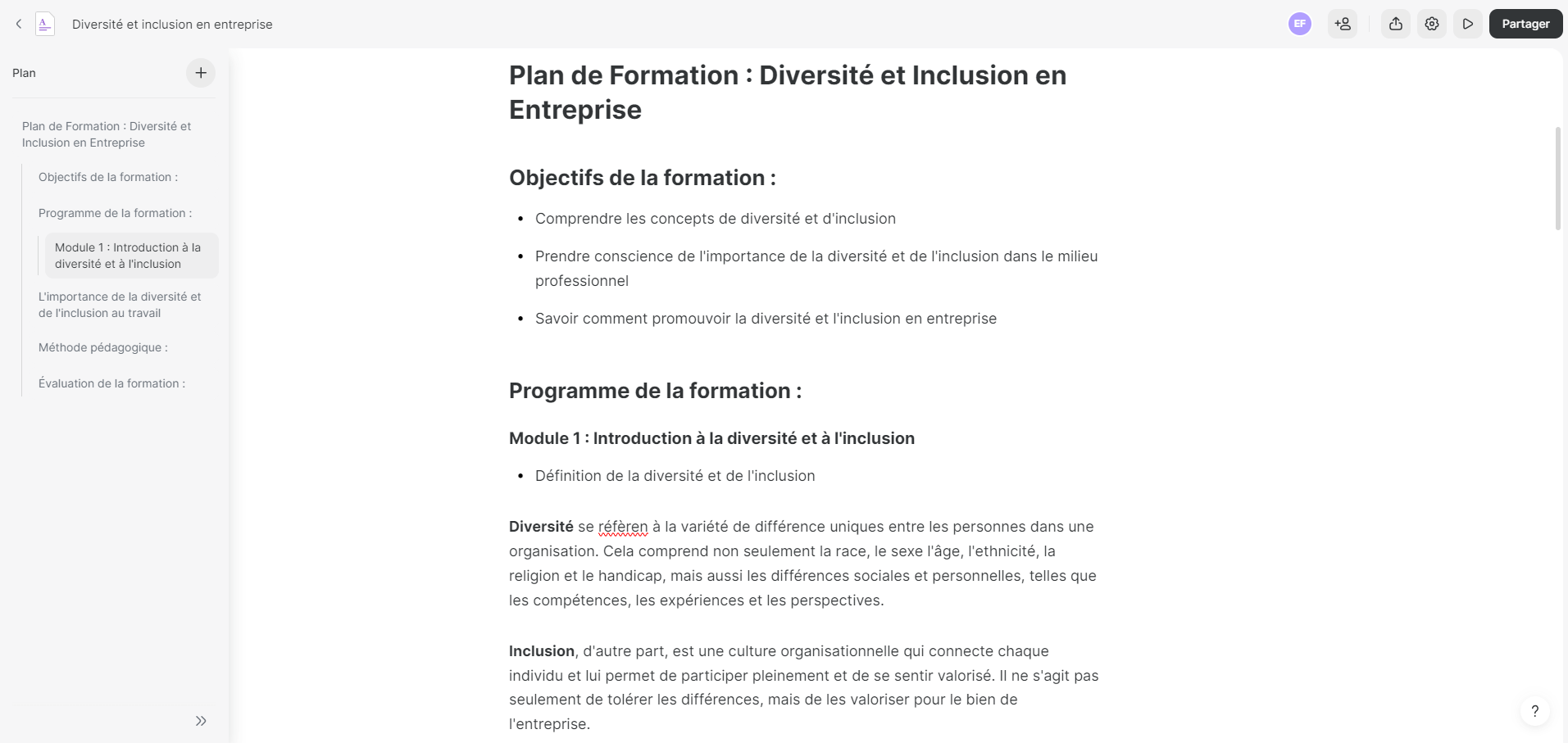
Votre plan de formation est désormais sur votre page, maintenant vous pouvez détailler chaque partie de votre module avec l’IA d’iSpring.
Générez les textes de votre module e-learning avec l’IA
Demander à l’IA de rédiger les différents textes du module
Dans le module 1 « Introduction à la diversité et à l’inclusion », nous souhaitons ajouter une définition de la diversité et de l’inclusion. Nous demandons directement à l’IA d’iSpring, puis nous cliquons sur « Ajouter ».
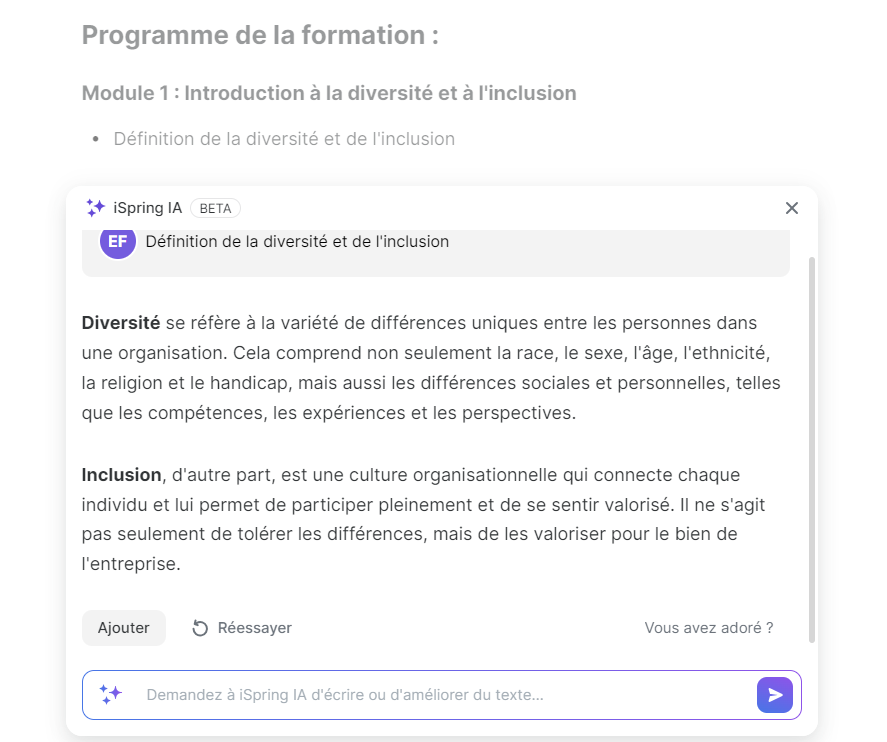
Une fois le texte ajouté, nous pouvons toujours modifier le texte : apporter des précisions, changer certains mots. Il est nécessaire d’adapter le texte selon votre entreprise ou organisation et selon les messages que vous souhaitez transmettre.
Autre exemple dans notre cas, nous pouvons lui demander de nous indiquer « 7 raisons de favoriser la diversité et l’inclusion en entreprise ».
Ainsi, vous pouvez faire cette démarche pour toutes vos parties ou ajouter vos propres textes.
Détailler, améliorer, raccourcir ou simplifier un texte existant grâce à l’IA d’iSpring
Si vous disposez un texte existant, il est possible de demander à l’IA d’iSpring de détailler, d’améliorer, de raccourcir ou de simplifier un texte.
Dans notre cas, nous avons demandé à iSpring IA de détailler la partie sur « L’importance de la diversité et de l’inclusion au travail ».
Enfin, vous pouvez aussi utiliser l’action « Corriger l’orthographe ». Il suffit de sélectionner votre texte à corriger, de cliquer sur l’icône « IA » puis « Corriger l’orthographe ».
La correction comprend par exemple : les fautes de grammaire, d’orthographe et l’oubli de ponctuation.
Générez les questions de votre évaluation avec IA iSpring
Pour finir, avec l’IA d’iSpring il est possible de générer vos questions pour vos quiz ou exercices à partir du contenu de votre module. Vous pouvez le faire de deux manières :
- Générer des questions à partir d’un texte sélectionné,
- Générer des questions pour un chapitre ou une page entière.
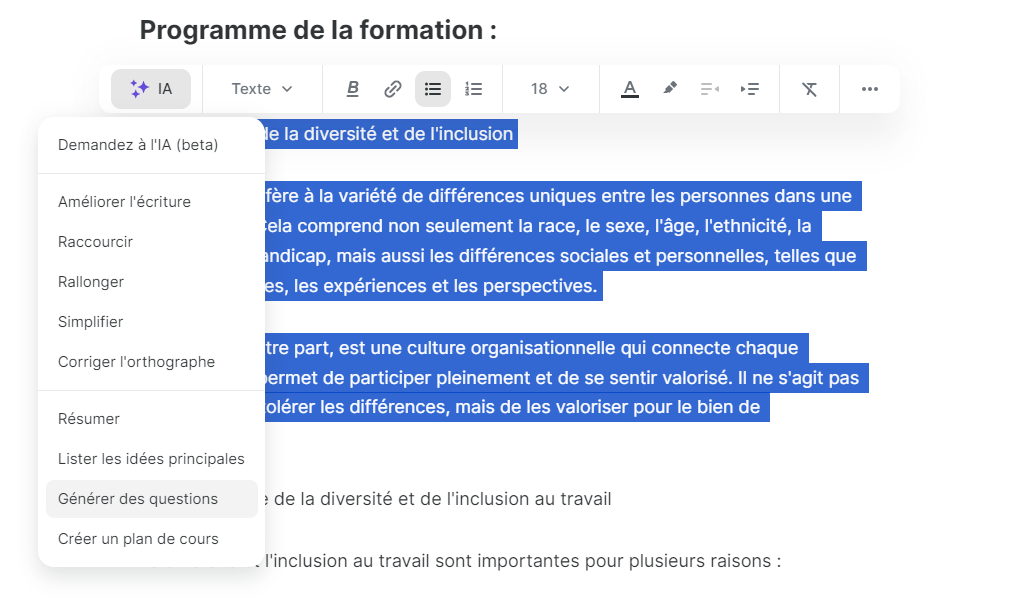
Pour tout savoir sur la génération de questions, consultez notre article à ce sujet : « Utilisez iSpring IA pour générer vos questions ! ».
De nombreuses actions sont possibles sur iSpring Cloud avec l’Intelligence Artificielle pour générer, détailler ou encore raccourcir le texte de votre module. Cette IA peut vous aider dans la conception pédagogique de vos modules e-learning. Cependant, ce sont uniquement des éléments textuels et pour rendre un module engageant et attractif pour vos apprenants, il est nécessaire d’ajouter des éléments graphiques comme des images et des vidéos, de l’audio, et surtout de l’interactivité !
Découvrez en détails ce qu’est iSpring, l’outil auteur de Rapid Learning, ici.